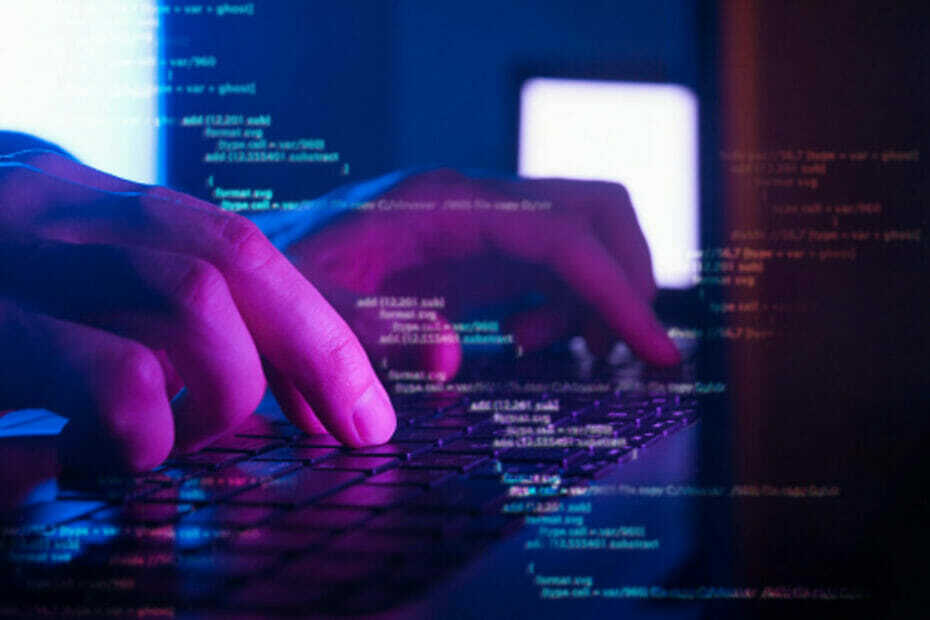- Windows 10 має вбудовану підтримку налаштувань проксі-сервера, що дозволяє налаштувати проксі-сервер, який використовуватимуть усі ваші програми.
- Ви можете легко налаштувати параметри проксі-сервера в Windows 10 в автоматичному або ручному режимі, не встановлюючи нічого іншого.
- Однак якщо ви віддаєте перевагу більш безпечному довгостроковому рішенню, подумайте про інвестування в преміум-послугу VPN. Він перевершує проксі всіма можливими способами.
- Ознайомтеся з нашим інтуїтивним покроковим посібником нижче, щоб налаштувати проксі-сервер для Windows 10 у ручному та автоматичному режимі та за допомогою VPN.

Це програмне забезпечення буде підтримувати ваші драйвери та працювати, тим самим захищаючи вас від поширених помилок комп’ютера та несправності обладнання. Перевірте всі свої драйвери зараз у 3 простих кроки:
- Завантажте DriverFix (перевірений файл завантаження).
- Клацніть Почніть сканування знайти всі проблемні драйвери.
- Клацніть Оновлення драйверів отримати нові версії та уникнути несправностей системи.
- DriverFix завантажив 0 читачів цього місяця.
A проксі-сервер переадресовує ваші мережеві дані на інший комп'ютер, перш ніж вони досягнуть призначеного призначення.
Він має багато переваг, від зміни вашої IP-адреси та геолокації до доступу до вмісту з обмеженим доступом.
Якщо ви шукаєте простий спосіб встановити глобальні параметри проксі на своєму Windows 10 на комп’ютері, ноутбуці чи планшеті, ми готові вам допомогти.
Як я можу налаштувати проксі-сервер на своєму ПК з Windows 10?
Автоматичне налаштування проксі
Якщо ви обговорили зі своїм провайдером або системним адміністратором питання використання налаштувань проксі-сервера чи налаштування проксі-сервера на ПК з ОС Windows 10, ось що вам потрібно зробити:
- Клацніть на Почніть кнопка, тип проксіта виберіть Налаштування проксі

- Ввімкнути Автоматично визначати налаштування

- Або, якщо ви отримали URL-адресу проксі-сервера, увімкніть Адреса сценарію, вставте URL-адресу та натисніть Зберегти

В деяких випадках, Windows не вдається автоматично визначити налаштування проксі. Але ви можете легко виправити проблеми, скориставшись нашим посібником з усунення несправностей.
Налаштування проксі вручну
Якщо ви шукаєте проксі-сервер, який допоможе вам отримати доступ до заблокованих веб-сайтів та розблокувати потоковий вміст, ви можете переглянути безкоштовні списки проксі-серверів у Google.

Ось як налаштувати його на комп’ютері з Windows 10:

1. Перейдіть до налаштувань проксі
2. Ввімкнути Використовуйте проксі-сервер
3. Вкажіть Адреса і Порт проксі-сервера
4. Якщо ви хочете виключити певні веб-сайти із проксі-сервера, запишіть їх у поле нижче
5. Щоб виключити LAN-адреси з проксі-сервера, поставте прапорець біля Не використовуйте проксі-сервер для локальних (інтрамережевих) адрес варіант
6. Клацніть Зберегти
Якщо Windows 10 не вдається спроби підключитися до проксі, починайте перевірку налаштувань Інтернету. Але є й інші прості рішення, які ви можете спробувати.
Використовуйте послугу VPN
Проксі-сервер має низький рівень безпеки і майже не працює як інструмент обходу Інтернету. Він повільний, переповнений, оскільки ним користуються тисячі інших користувачів, таких як ви, і не захищає вашу конфіденційність в Інтернеті.
Якщо ви особа, яка турбується про конфіденційність, подумайте про вкладення в премію VPN обслуговування. У порівнянні з проксі-сервером, VPN має чудові функції безпеки та геоблокування.
Ось точні кроки для вашого ноутбука або робочого столу Windows 10:

- Підпишіться на план передплати VPN (ми рекомендуємо PIA)
- Дотримуйтесь інструкцій електронною поштою, щоб завантажити та встановити PIA для Windows 10
- Запустіть клієнт PIA VPN
- Натисніть велику кнопку живлення, щоб підключитися
Ми пропонуємо використовувати Приватний доступ до Інтернету тому що це найкраще в бізнесі. Він шифрує весь трафік даних, що надходить і виходить з ПК.
Це тому, що настільний клієнт охоплює всі програми з підтримкою Інтернету: веб-браузери, поштові клієнти, торрент-клієнти, ігри Steam та все інше.
Крім того, якщо ви хочете перенаправити свій трафік VPN через додаткове місце, ви можете використовувати Shadowsocks або налаштувати проксі-сервер SOCKS5 без необхідності вдаватися до окремого програмного додатку.
Це два аспекти, завдяки яким PIA виділяється, оскільки Windows 10 не підтримує SOCKS5 або Тіньові носки.
Детальніше про PIA:
- Політика конфіденційності без реєстрації
- Розділений тунель і перемикач вбивства
- Розблокуйте Netflix US, HBO Max, Peacock
- Цілодобова підтримка чату
- 30-денна гарантія повернення грошей (без безкоштовної пробної версії)
- Оплачуйте кредитною карткою, PayPal або криптовалютою

Приватний доступ до Інтернету
Використовуйте надійний VPN, такий як PIA, замість проксі-сервера, щоб зашифрувати всі ваші дані та зробити себе анонімним.
Висновок
Щоб підбити підсумок, ви можете легко налаштувати параметри проксі-сервера на комп’ютері з Windows 10 в автоматичному або ручному режимі, не встановлюючи додаткового програмного забезпечення.
Однак, якщо ви не отримали чітких інструкцій від свого провайдера або системного адміністратора, вам потрібно застаріти деталі проксі-з’єднання звідкись ще.
Натомість ми пропонуємо обрати преміум VPN, такий як приватний доступ до Інтернету (купуйте тут). Він створений для захисту вашої конфіденційності в Інтернеті, захисту маршрутизатора від хакерів, розблокування потокових медіафайлів, недоступних у вашій країні, тощо.
Без сумніву, приватний доступ до Інтернету - це найкраща VPN для Windows 10.
![Як дивитись MSNBC онлайн [Безпечне потокове передавання]](/f/f0e2d3f74c68f25105fb1badc195e7c5.jpg?width=300&height=460)